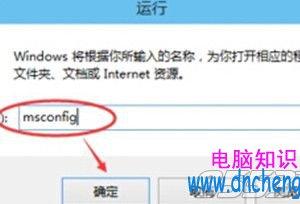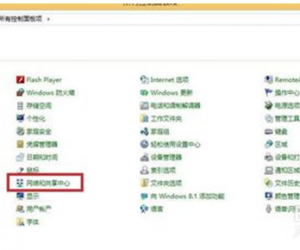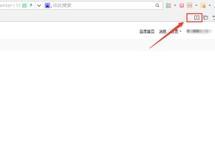Win10让文件夹图标变成透明的方法 怎么设置可以让文件夹变透明
发布时间:2017-03-31 14:31:28作者:知识屋
Win10让文件夹图标变成透明的方法 怎么设置可以让文件夹变透明 可能很多伙伴不知道,文件夹其实可以设置成透明的,这样就可以保护自己的隐私啦,想想都觉得很有趣呢!那么,在Win10系统下要如何将文件夹图标变成透明的呢?操作方法很简单,下面我们一起来看下吧!
步骤如下:
1、右键点击文件夹,打开其属性;
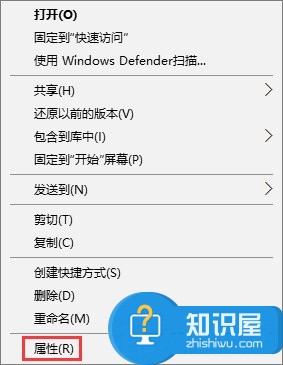
2、在属性界面中点击“自定义”--“更改图标”;
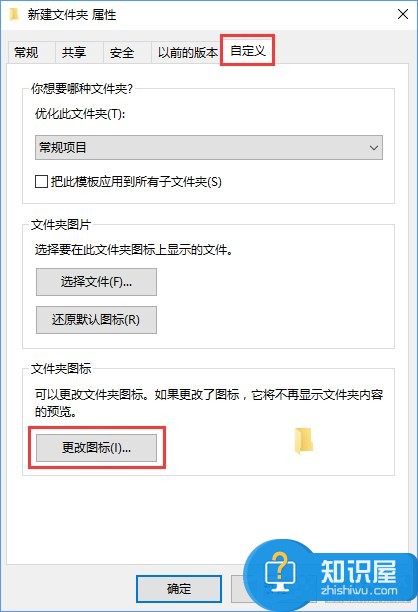
3、在图标界面选择中间空白的图标,点击确定;
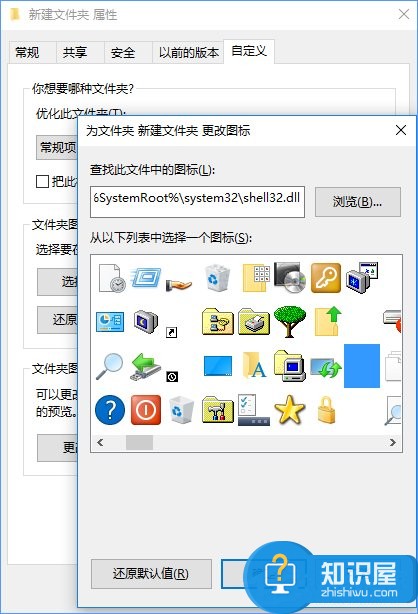
4、这时文件夹的图标就透明了,如果你想让文字也消失,就点击“重命名”;
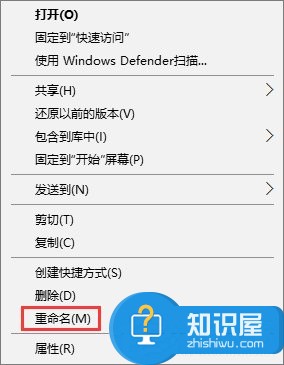
5、在重命名时右键文件夹名,选择插入右侧的任意选项,如图所示;
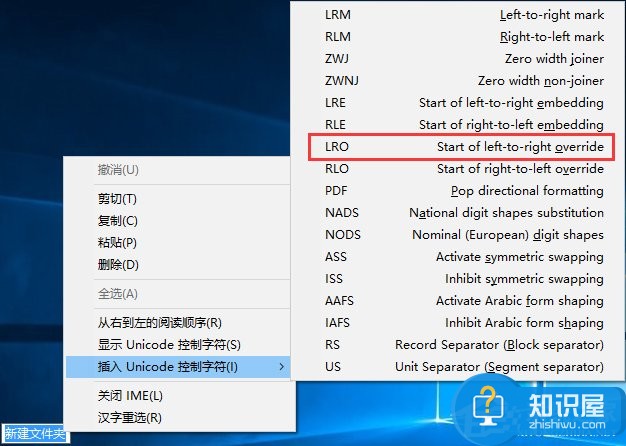
6、然后回车,这样文件夹的名称也透明了,Win10系统透明文件夹设置完成,除非你将鼠标放到文件夹上,否则别人无法看出这里有文件夹。
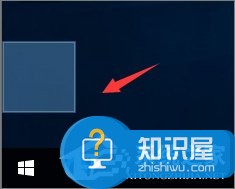
上述便是Win10设置透明文件夹的操作技巧,这个技巧很实用,大家一定要掌握了哦,保护隐私的绝妙方法万不可错过!
(免责声明:文章内容如涉及作品内容、版权和其它问题,请及时与我们联系,我们将在第一时间删除内容,文章内容仅供参考)
知识阅读
软件推荐
更多 >-
1
 一寸照片的尺寸是多少像素?一寸照片规格排版教程
一寸照片的尺寸是多少像素?一寸照片规格排版教程2016-05-30
-
2
新浪秒拍视频怎么下载?秒拍视频下载的方法教程
-
3
监控怎么安装?网络监控摄像头安装图文教程
-
4
电脑待机时间怎么设置 电脑没多久就进入待机状态
-
5
农行网银K宝密码忘了怎么办?农行网银K宝密码忘了的解决方法
-
6
手机淘宝怎么修改评价 手机淘宝修改评价方法
-
7
支付宝钱包、微信和手机QQ红包怎么用?为手机充话费、淘宝购物、买电影票
-
8
不认识的字怎么查,教你怎样查不认识的字
-
9
如何用QQ音乐下载歌到内存卡里面
-
10
2015年度哪款浏览器好用? 2015年上半年浏览器评测排行榜!